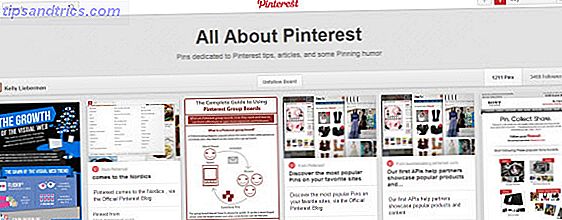Parmi les nombreuses nouvelles fonctionnalités de Windows Phone 8.1, les révisions apportées au centre de notifications sont parmi les plus impressionnantes, vous permettant de consulter rapidement les e-mails, les notifications et même de modifier l'état de la connectivité.
Pain grillé
L'une des plus grandes plaintes de Windows Phone 7 et Windows Phone 8 Windows Phone 8: L'examen complet Windows Phone 8: L'examen complet Question: comment améliorer la perfection? Réponse: vous attendez que quelqu'un d'autre s'en aille. Un coup d'œil rapide sur le marché des smartphones révèle que les systèmes d'exploitation iOS d'Apple et Google sont les meilleurs ... Read More était l'impossibilité de gérer les notifications. Dès que le téléphone ou une application vous a informé d'une situation particulière (peut-être une réponse à un statut Facebook, par exemple), le message a été perdu peu de temps après, pour ne jamais être revu. Cela se produirait si le menu contextuel du toast était rejeté manuellement (en balayant de gauche à droite) ou s'il était simplement dépassé.
Inutile de dire que cette situation était inadéquate, en particulier par rapport aux fonctionnalités similaires sur Android et iOS, qui permettaient d'examiner et de rejeter les notifications antérieures.
Avec l'introduction de Windows Phone 8.1 Developer Preview (que tout le monde peut installer Comment mettre à niveau vers Windows Phone 8.1 Maintenant Comment mettre à niveau vers Windows Phone 8.1 Maintenant Si vous voulez parler à Cortana et avoir accès à d'autres nouvelles fonctionnalités, vous aurez pour attendre au moins juin, à moins que vous ne mettiez à jour tôt, vous pouvez voir comment les problèmes avec cette fonctionnalité ont été résolus avec le nouveau Centre d'Action, nommé d'après la fonction similaire dans le système d'exploitation de bureau.
Où est le centre d'action?
Vous pouvez jeter un coup d'œil au Centre d'action en le faisant glisser depuis le haut de l'écran de Windows Phone 8.1. Cela peut être fait à partir de l'écran de démarrage et de la liste des applications, ainsi que de toute application ou jeu quittant la zone de notification (où les icônes, l'état de la batterie et l'heure sont affichés) visibles.
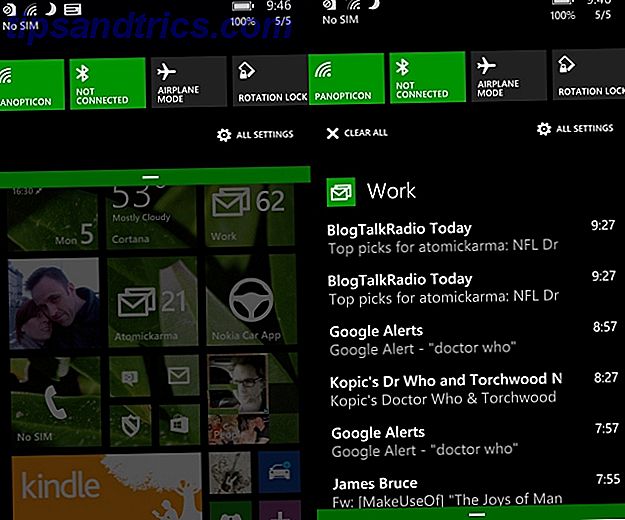
Une fois ouvert, vous constaterez que le Centre d'actions peut être affiché dans deux états. Le premier est juste pour les options de connectivité, et affiche Wi-Fi, Bluetooth, Mode Avion et Rotation Lock, avec un raccourci vers l'écran Paramètres.
Le deuxième état est une vue en plein écran qui inclut également vos notifications.
Dans les versions précédentes de Windows Phone, basculer Wi-Fi, Bluetooth et d'autres états de connectivité était un cas d'ouverture de la page de paramètres pertinents et de glisser le commutateur correspondant. Même avec des applications tierces qui créeraient des raccourcis d'écran de démarrage Raccourcis d'écran de démarrage - Tuiles de connexion pour Windows Phone 8 Raccourcis d'écran de démarrage - Tuiles de connexion pour Windows Phone 8 Windows Phone a une ou deux omissions frustrantes. L'un d'eux est un bouton bascule facile pour activer et afficher les réseaux sans fil, Internet mobile, Bluetooth à peu près tout ce qui concerne la communication. Plutôt que de simplement activer / désactiver ... Lire la suite le processus était maladroit, les applications fournissant uniquement des raccourcis vers les paramètres plutôt que d'exister sous forme de simples sélections à leur guise.
Comment basculer Wi-Fi à partir du Windows Phone 8.1 Action Center
Avec le Wi-Fi activé, Windows Phone ne tiendra pas compte de toute connexion Internet mobile (en tant que tel, il n'y a pas de bascule pour l'Internet mobile). Plutôt que de passer de précieuses secondes à naviguer vers l'écran Paramètres pour le Wi-Fi, dans Windows Phone 8.1, vous pouvez activer cette fonction en un seul clic.
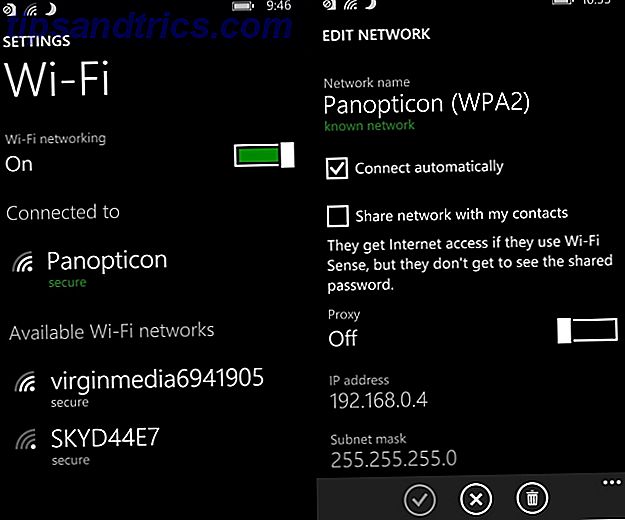
En appuyant longuement sur l'écran des paramètres Wi-Fi, vous pouvez régler des choses telles que la connexion automatique au réseau ou les paramètres de proxy.
Fait intéressant, appuyer sur le bouton Wi-Fi pour désactiver la connexion n'a pas l'effet d'une déconnexion immédiate. Au lieu de cela, vous revenez à l'écran des paramètres pour activer le commutateur pour désactiver le Wi-Fi, après quoi un nouveau menu, Réactiver le Wi-Fi, s'affiche. Cela vous permet de spécifier 1 heure, 4 heures, 1 jour, près de mes endroits préférés et manuellement comme conditions. Heureusement, il y aura l'option de simplement toucher pour désactiver lorsque Windows Phone 8.1 est finalement déployé comme une mise à jour complète, mais jusque là ce sont de bonnes options, non différentes des fonctionnalités disponibles dans d'autres systèmes d'exploitation mobiles utilisant des applications tierces (telles que Tasker pour Android Tasker pour Android: une application mobile qui répond à tous vos besoins Tasker pour Android: une application mobile qui répond à vos moindres désirs Quand il s'agit de l'automatisation des périphériques, il n'y a qu'un gorille de 900 lb dans l'espace Android, et c'est Il est vrai que Llama est une impressionnante application d'automatisation gratuite, mais elle ne vise pas la pleine puissance de Tasker ... Lire la suite).
Inversement, Bluetooth, le mode Avion et le verrouillage de rotation peuvent être activés ou désactivés en appuyant une seule fois.
Vérification des messages dans le Centre de maintenance
Les messages des applications qui s'affichent dans le Centre de maintenance peuvent être des notifications de Facebook, des alertes sur les nouveaux e-mails, voire des mises à jour des jeux auxquels vous jouez actuellement (en particulier les affaires en ligne au tour par tour).
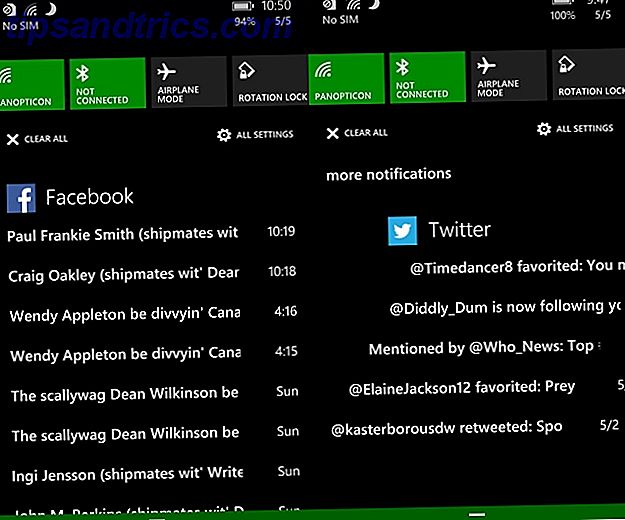
Appuyez sur une notification pour accéder aux informations pertinentes dans l'application correspondante, tandis que si vous appuyez sur l'option " Plus de notifications", l'application est ouverte sur l'écran principal ou sur la liste des notifications qu'elle contient.
Enfin, les notifications peuvent bien sûr être rejetées. Vous pouvez utiliser plusieurs méthodes différentes pour cela. La première est l'option Effacer tout, qui se trouve dans la partie supérieure du Centre de maintenance en mode plein écran - touchez ceci pour fermer toutes les notifications.
Vous pouvez également ignorer les notifications en les balayant de gauche à droite telles qu'elles apparaissent dans la liste. Pour obtenir plusieurs avis à partir de la même application, recherchez l'en-tête de l'application, puis balayez-la pour la rejeter en masse.
Sécuriser le centre d'action
Par défaut, le Centre de maintenance est accessible à partir de l'écran de verrouillage de Windows Phone. Évidemment, ce n'est pas particulièrement sécurisé, mais heureusement c'est un paramètre qui peut être changé.
Ouvrir les paramètres> notifications + actions où la case à cocher Afficher les notifications au centre d'action lorsque mon téléphone est verrouillé peut être trouvée, puis désélectionner. À partir de maintenant, seules les options de connectivité seront accessibles depuis l'écran de verrouillage.
Configuration du centre de maintenance
Vous pouvez trouver que le Windows Phone 8.1 Action Center est trop occupé à votre goût. Cela peut être dû à un trop grand nombre d'applications pouvant y accéder.
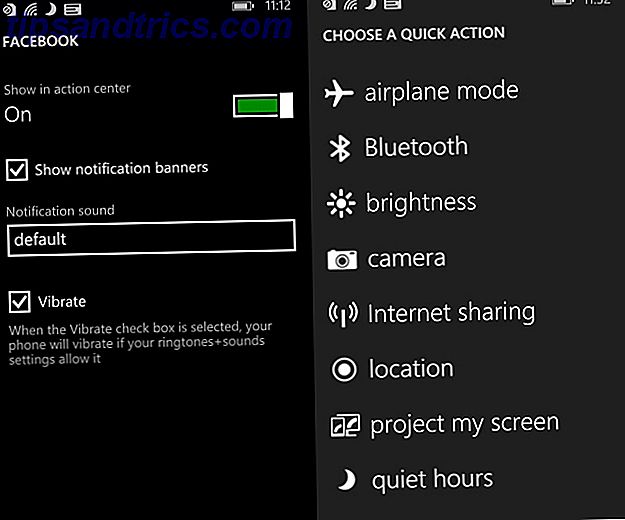
Traitez cette situation en ouvrant l'écran notifications + actions et en configurant la façon dont les notifications de l'application sont affichées, les sons utilisés et, bien sûr, si vous voulez qu'une application en particulier vous dérange même en vous informant des notifications!
À partir de l'écran notifications + action, vous pouvez également modifier les boutons d'action rapide. Ceci est fait en appuyant sur le bouton que vous ne voulez pas utiliser, ce qui affichera alors un second écran d'alternatives. Les boutons de remplacement peuvent être pour lancer rapidement la caméra, ou activer le partage Internet, par exemple.
Gérer les notifications et la connectivité avec facilité
Nous avons déjà exploré les nombreuses raisons Ces nouvelles fonctionnalités vont-elles aider Windows Phone Go Mainstream? Ces nouvelles fonctionnalités vont-elles aider Windows Phone Go Mainstream? La mise à niveau de Windows Phone 8.1 est dotée de nouvelles fonctionnalités qui défieront Android et iOS. Voulez-vous mettre à niveau? Lire la suite pour mettre à niveau vers Windows Phone 8.1 à partir d'un périphérique compatible.
Même si vous préférez attendre le déploiement officiel plutôt que d'arriver plus tôt et d'utiliser Developer Preview, sachez qu'il y a toute une série d'excellentes nouvelles fonctionnalités introduites.
Parmi ceux-ci, le Centre d'action est probablement celui qui améliore la façon dont vous utilisez votre téléphone, ce qui réduit le temps passé à naviguer dans des menus inutiles et permet une révision rapide et efficace et l'annulation des notifications.

![Les meilleures applications Facebook de Windows 8 comparées [Conseils Facebook hebdomadaires]](https://www.tipsandtrics.com/img/social-media/612/best-windows-8-facebook-apps-compared.png)